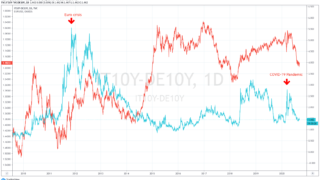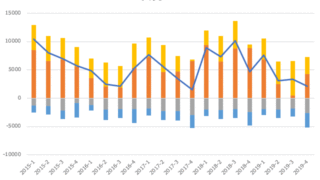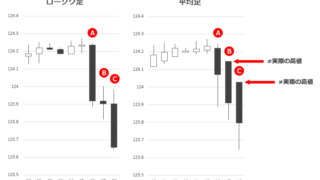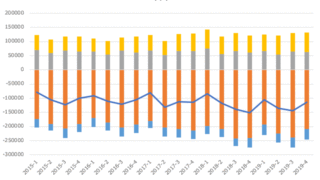はじめに
TardingViewがMT4より使いやすいポイントの一つとして、「トレンドラインなどをストレスなく自由自在に引ける」点があると思います。本稿では、TradingViewの効果的な描画のコツの2回目として、トレンドラインの「かけら」について、ご紹介したいと思います。
トレンドラインの「かけら」が残りませんか?
たとえば、TradingViewの 短い時間足のチャート(5分足、15分足、1時間足など)で、以下のようにトレンドラインや水平線を、チャートとインジケータの上にいろいろと描画するとします。ちなみにこのチャートは1時間足です。
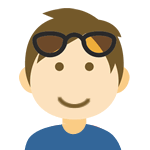
このチャートでは、いろいろとダイバージェンスが出現しているので、たくさんラインを引きたくなりますね!
【1時間足のチャート】
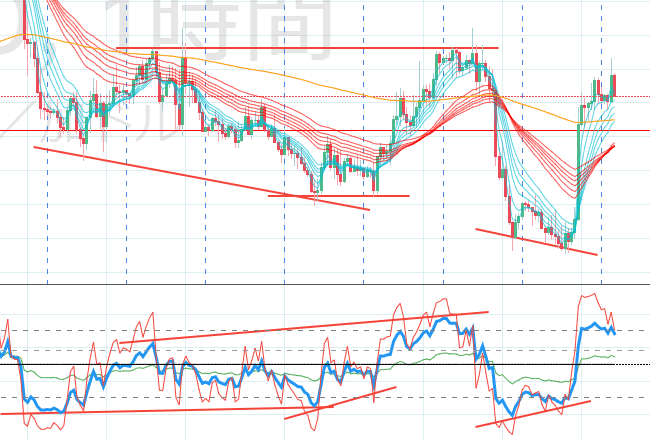
ここで、より長い時間足、たとえば日足のチャートに切り替えると、以下のように見えます。
赤丸で囲んだ部分に注目ください。上の1時間足のチャートで描画したいろいろなラインが、日足チャートでは「かけら」というか「ゴミ」というか、なんとも変な感じに見えています。
【日足のチャート】

↑この「かけら」、気になりますよね?
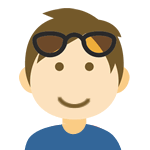
気にならない性格の人もいるかも知れませんが・・。
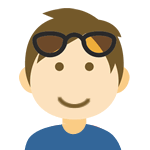
トレードに影響ないでしょうけど、私は気になりますね。(笑)
TradingViewのトレンドラインの「かけら」を綺麗にする方法
TradingViewでは、このトレンドラインの「かけら」を 、不要な状況では見えなくすることで綺麗にする方法があります。
例えば、1時間足で トレンドラインなどの描画をした時に、トレンドラインをダブルクリックすると、以下のようなトレンドラインの属性を変えるダイアログが出てきます。「可視性」というタブのなかで、この描画を見せる時間足を設定することができます。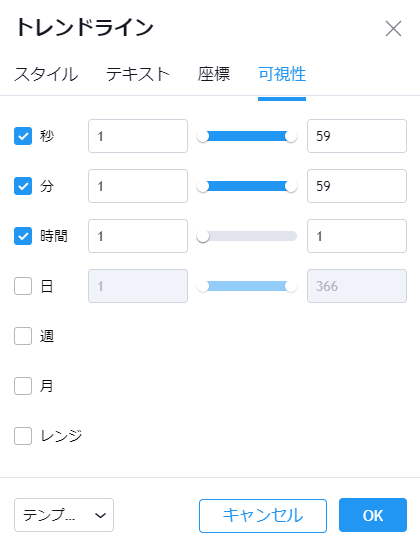
私のお勧めとしては、描画をした時間足を含めて、それよりも短い足だけに描画を表示させると良いでしょう。
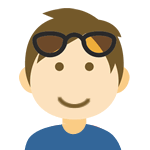
たとえば、1時間足チャートで引いた描画は、1時間足とそれより短い時間足(30分足、15分足、5分足、1分足)だけで表示させて、一方で4時間足以上では見えなくさせます。
なおこの可視性の設定は、テンプレートとして保存することで、以降は描画の都度設定しなくてもよくなります。
上で紹介したトレンドラインの属性を変えるダイアログの、左下のすみのプルダウンメニューをクリックして、「名前をつけて保存」を選ぶと、下記のようにテンプレートとして保存することができます。テンプレートは複数設定可能です。
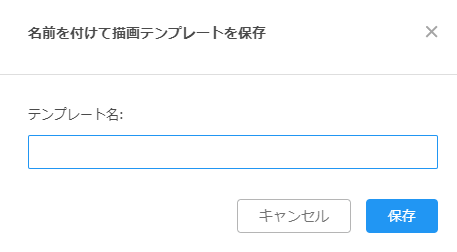

なお、この描画のテンプレートは、本稿のように可視性を分類するときに利用できるだけでなく、よく引くラインのラインの種別や色や太さが複数ある場合などに、それらを使い分けたい場合に利用すると便利です。
ぜひ試してみてください。